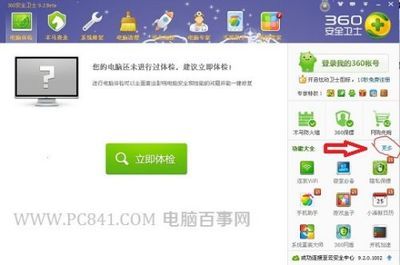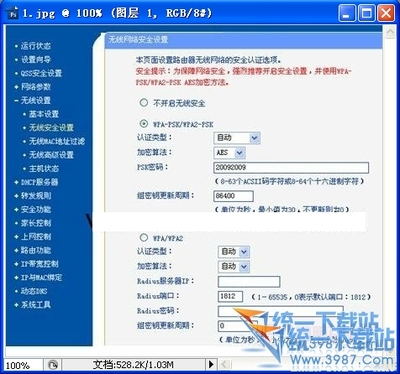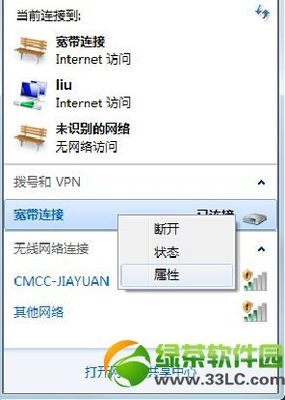Win7自身通过设置具备网络共享功能让你的手机或者笔记本电脑能同时上网,实现一台电脑变成无线路由器
笔记本怎么当无线路由器使用让手机wifi连接上网――工具/原料笔记本电脑一台 windows7系统
手机支持wifi功能
笔记本怎么当无线路由器使用让手机wifi连接上网――方法/步骤笔记本怎么当无线路由器使用让手机wifi连接上网 1、
开始--所有程序--附件--右键命令提示符--以管理员身份运行CMD或者开始--在搜索框中直接输入CMD--右键命令提示符--以管理员身份运行
笔记本怎么当无线路由器使用让手机wifi连接上网 2、
运行CMD界面
笔记本怎么当无线路由器使用让手机wifi连接上网 3、
输入:netsh wlan start hostednetwork mode=allow 回车,开启承载网络模式。注:必须为允许承载网络,虚拟网卡才会创建出来,如果显示无法承载就输入:netsh wlan set hostednetwork mode=allow
笔记本怎么当无线路由器使用让手机wifi连接上网 4、
无法承载网络示意图
笔记本怎么当无线路由器使用让手机wifi连接上网_笔记本怎么连接无线路由器
笔记本怎么当无线路由器使用让手机wifi连接上网 5、
输入:netsh wlan set hostednetwork ssid=热点名称 key=密码 (要注意的是这里的名词是英文、密码至少要8~10位)
笔记本怎么当无线路由器使用让手机wifi连接上网 6、
最后,点击网络――打开网络共享中心――更改适配器设置,可以看到一块Microsoft Virtual wlan Miniport Adapter虚拟网卡
笔记本怎么当无线路由器使用让手机wifi连接上网 7、
选中正在联网的网卡,右击本地连接(联网的网卡)――属性――选择共享――选虚拟网卡(无线连接2),如下图所
笔记本怎么当无线路由器使用让手机wifi连接上网_笔记本怎么连接无线路由器
笔记本怎么当无线路由器使用让手机wifi连接上网 8、
至此,无线网络共享打开成功。不过用这种方法设置win7热点会出现一些问题,比如说每次开机都要设置一次(当然也可以批量处理解决这个问题)。比较严重常出现的是无法共享和上不了网。而且这种方法也不稳定,学校有限制的网络会出现一些上不了网和无法共享以及虚拟网卡创建不出来等问题。对于这些特殊的系统或者有限制的网络即使手动设置有的也无法解决。
不过,随着wifi的普及和应用范围的扩大,笔记本设置wifi共享被越来越多的人所熟悉,一些wifi热点设置软件也应运而生。使用软件创建无线热点更加稳定、方便,受人喜爱。
系统的要求:WIN7,WIN8正常的用户系统(有的系统服务被禁用造成无法共享)
无线网卡要求:支持软AP(造成虚拟网卡无法承载或无法创建)
网络要求:正常用户没有限制的网络,比如学校的客户端限制是不可以共享的
手机无法加入网络,可以在手机里面忽略

 爱华网
爱华网